
Program SALARII v.3
Manual de utilizare
La executia programului:
1. Daca programul este utilizat pentru prima data (este la prima excutie) acesta solicita crearea primei societati: denumirea societatii si luna cu care se incepe evidenta. Dupa ce a fost creata societatea este nevoie sa se introduca datele de inceput
l Parametrii generali: optiunea DIVERSE, Parametri generali. In cazul in care plata salariilor se face pe card se apasa butonul Banca, pentru a se defini bancile prin care se face plata.
l Definire Sectii si formatii: optiunea DIVERSE, Sectii si formatii. Trebuie creata cel putin o sectie. Se poate crea, de exemplu, sectia cu denumirea SEDIU.
l Functii: optiunea DIVERSE, Functii.
2. Daca programul se afla la cel putin a 2-a executie, solicita utilizatorului sa selecteze societatea pentru care doreste sa lucreze. Programul va intra pe ultima luna pentru care s-a lucrat la acea societate.
Programul va afisa in coltul din stanga sus denumirea societatii si luna pentru care se lucreaza in acel moment.
I. Introducere date.
l Angajati. Programul afiseaza ecranul 1:
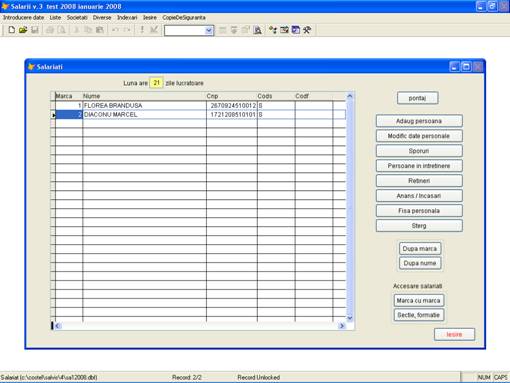
ecran
In acest ecran sunt afisati salariatii unei societati.
Butonul Adaug persoana se apasa pentru a adauga salariati in evidenta. Acest buton se foloseste in cazul unei societati noi, sau atunci cand se angajeaza un salariat.
Un salariat poate fi:
angajat permanent cu carte de munca
angajat cu conventie civila
cadru didactic
prin completarea cu P, C sau D in campul corespunzator.
In cazul unui angajat permanent ecranul de introducere date arata ca mai jos (ecran 2):
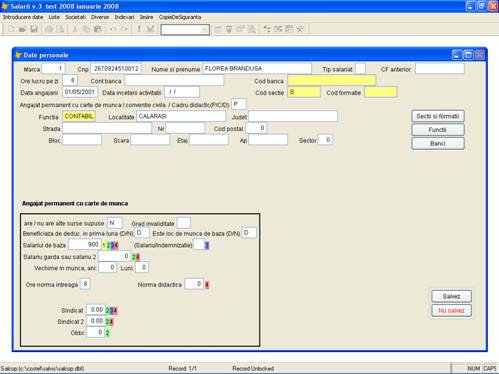
ecran
In acest ecran unele campuri sunt de culoare galbena. In aceste campuri nu pot fi introduse date prin tastare ci prin preluare din tabelele aferente:
cod banca: se apasa butonul Banci, programul afiseaza lista bancilor si utilizatorul preia banca cu dublu click pe banca corespunzatoare. In cazul in care banca nu figureaza in lista afisata aceasta poate fi adaugata cu optiunea Diverse, Banci.
cod sectie si cod formatie: se apasa butonul Sectii si formatii, programul afiseaza lista sectiilor si a formatiilor, utilizatorul face preluarea din lista cu dublu click. In cazul in care sectia sau formatia nu figureaza in lista afisata aceasta poate fi adaugata cu optiunea Diverse, Sectii si formatii.
Functii: se apasa butonul Functii, programul afiseaza lista functiilor, utilizatorul face preluarea din lista cu dublu click. In cazul in care functia nu figureaza in lista afisata aceasta poate fi adaugata cu optiunea Diverse, Functii.
Campurile cont banca si cod banca se completeaza in cazul salariilor pe card bancar.
Programul lucreaza cu 4 forme de stat de plata. Unele campuri apar numai in anumite forme de stat. In dreapta fiecarui camp programul afiseaza si statul pe care apare campul respectiv, de exemplu: campul SALARIU GARDA SAU SALARIU 2 apare pe statul 2 si pe statul 4, campul NORMA DIDACTICA apare numai pe statul 4.
In campul SALARIU / INDEMNIZATIE se inregistreaza I daca persoana respectiva are indemnizatie (nu are salariu), cum este cazul primarilor si viceprimarilor.
Vechimea se completeaza in ani si luni, la luna pentru care se calculeaza salariile. Programul adauga automat o luna atunci cand trece la luna urmatoare.
Sporul devechime este calculat de program, astfel:
1. Pentru o vechime mai mica de 3 ani: 0 %
2. Pentru o vechime cuprinsa intre 3 si 5 ani (inclusiv 3 ani): 5 %
3. Pentru o vechime cuprinsa intre 5 si 10 ani (inclusiv 5 ani): 10 %
4. Pentru o vechime cuprinsa intre 10 si 15 ani (inclusiv 10 ani): 15 %
5. Pentru o vechime cuprinsa intre 15 si 20 ani (inclusiv 15 ani): 20 %
6. Pentru o vechime mai mare de 20 ani (inclusiv 20 ani): 25 %
In campul TIP SALARIAT se completeaza:
P - pensionar, nu se opreste somaj, se acorda deducere
N - pensionar, nu se opreste somaj, nu se acorda deducere
L - nu se opreste somaj, nu se opreste CAS, nu se acorda deducere
F - nu se acorda deducere
C - nu se opreste somaj
S - nu se opreste somaj, nu se opreste sanatate
U - functionar public
Sindicatul se introduce procentual. Se pot inregistra maxim 2 organizatii de sindicat.
In cazul unui angajat cu conventie ecranul de introducere date arata ca mai jos (ecran 3):
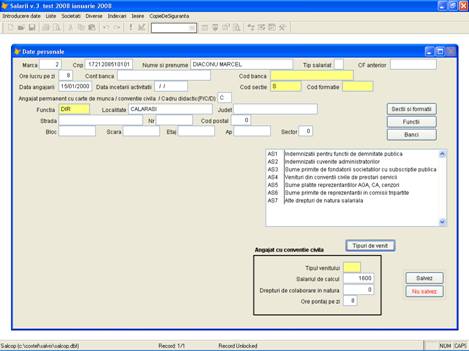
ecran
3
Pentru a prelua tipul de venit se apasa butonul Tipuri de venit si se selecteaza din lista cu dublu click.
In cazul in care datele sunt corecte se apasa Salvez. In caz contrar se apasa Nu salvez.
In ecranul 1 sunt afisati toti salariatii si utilizatorul acceseaza pe rand cate o marca. Daca se apasa butonul Sectie, formatie, se poate selecta o sectie sau chiar o formatie si pe ecran vor fi afisati numai salariatii acelei sectii (formatii), in acest caz se pot accesa numai salariatii afisati. Pentru a afisa toti salariatii se apasa butonul Marca cu marca.
Butonul Modific date personale se apasa pentru a modifica informatiile adaugate cu butonul Adaug persoana.
Butonul Pontaj se apasa pentru a inregistra pontajul unei persoane (ecranul de mai jos: ecran 4):
Pentru orele de noapte trebuie specificat sporul in procente.
Numarul de zile de pontaj trebuie sa fie egal cu numarul de zile lucratoare din luna. Exceptie fac persoanele angajate in cursul lunii sau plecate in cursul lunii.
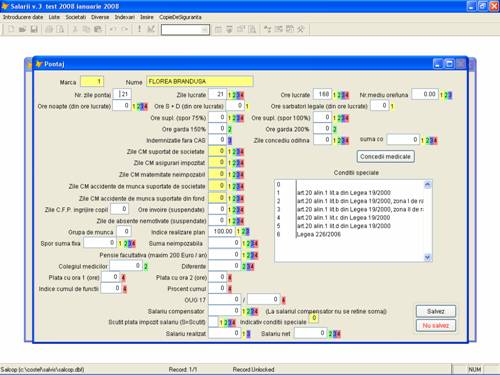 Ecran
4
Ecran
4
Programul lucreaza cu 4 forme de stat de plata. Unele campuri apar numai in anumite forme de stat. In dreapta fiecarui camp programul afiseaza si statul pe care apare campul respectiv, de exemplu: campul ORE GARDA 150 % apare numai pe statul 2, campul PLATA CU ORA 1 apare numai pe statul 4.
In cazul in care se completeaza
campul NR
Pentru orele lucrate sambata si duminica sporul este de 10%
Pentru orele lucrate in zilele de sarbatori legale sporul este de 100%
Programul calculeaza concediul de odihna in functie de drepturile aferente lunii curente.
In calculul concediului de odihna intra si urmatoarele sporuri, aferente zilelor de concediu:
spor conducere
spor vechime
spor merit
spor conditii deosebite
spor ture
spor complexitate
spor dificultate
spor confidentialitate
spor de dispozitiv
spor de antena
spor de preventie
spor de stres
spor de fidelitate
Pentru cadrele didactice se iau in calculul concediului de odihna urmatoarele sporuri:
spor de conducere
spor vechime
spor de merit
gradatie de merit
spor de fidelitate
spor de stres
spor de dirigentie
spor rural
In
cazul in care utilizatorul calculeaza concediul de odihna altfel
decat raportat la luna curenta atunci el
introduce aceasta suma in campul
Suma introdusa in campul SUMA NEIMPOZABILA, nu este afectata de impozit si de nici o contributie (CAS, somaj, sanatate).
Suma introdusa ca pensie facultativa este scutita (ca si cotizatia de sindicat) de impozitul pe salariu. Asta insemna ca venitul baza de calcul pentru impozit se diminueaza cu aceasta suma. Utilizatorul trebuie sa se asigure ca aceasta suma nu depaseste 200 euro / an.
In cazul in care se completeaza campul Salariu realizat programul nu mai calculeaza salariul realizat ci considera ca salariul realizat este cel introdus in acest camp.
In cazul in care se completeaza campul Salariu net programul reface calculul astfel incat sa ajunga la acest salariu net. Diferenta de salariu rezultata din calcul (in plus sau in minus) este introdusa automat in campul Diferente. Daca in campul Diferente fusese introdusa alta suma programul nu tine cont de ea.
Zilele de concedii medicale (campurile de culoare galbena) se completeaza in ecranul 5, la care se ajunge prin apasarea butonului Concedii medicale.
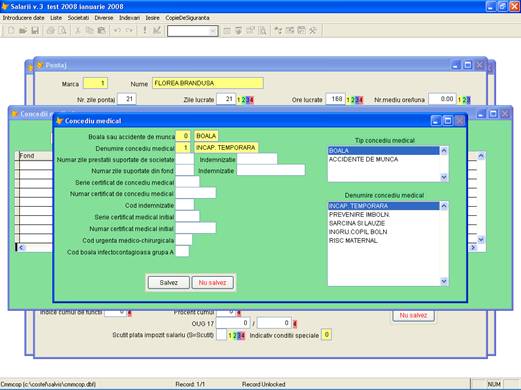
Ecran 5
Din lista de sus se selecteaza cu dublu click tipul de concediu (Boala sau Accidente de munca), iar din lista de jos se selecteaza denumirea concediului.
Utilizatorul calculeaza suma aferenta concediului medical si o introduce in campul INDEMNIZATIE.
Butonul Sporuri se apasa pentru a introduce sporurile aferente unei persoane (ecran 6)
Programul lucreaza cu 4 forme de stat de plata. Unele sporuri apar numai in anumite forme de stat. In dreapta fiecarui spor programul afiseaza si statul pe care apare sporull respectiv, de exemplu: sporul de stabilitate apare pe statul 3 si pe statul 4, sporul de dispozitiv apare numai pe statul 3
In partea dreapta a ecranului de sporuri utilizatorul stabileste baza de calcul a sporului de vechime, a sporului CFP, a celorlalte sporuri. Aceasta definire este valabila pentru toti salariatii.
Sporul de antena se aplica la salariul de incadrare + spor conducere + spor merit, in functie de numarul de zile de antena raportat la numarul de zile lucratoare din luna.
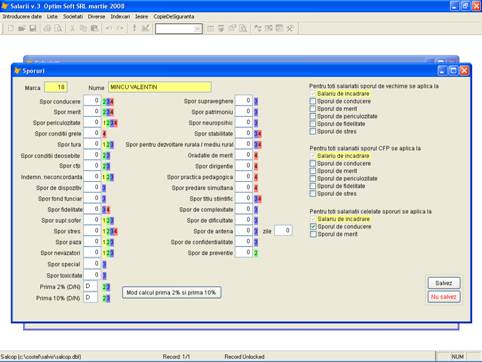
ecran
Pentru a stabili baza de calcul a primei 2% si a primei 10% se apasa butonul Mod calcul prima 2% si prima 10%. Programul afiseaza ecranul 6.1, in care se bifeaza sporurile care intra in baza de calcul a primelor. Baza de calcul este aceeasi pentru prima 2% si prima 10%.
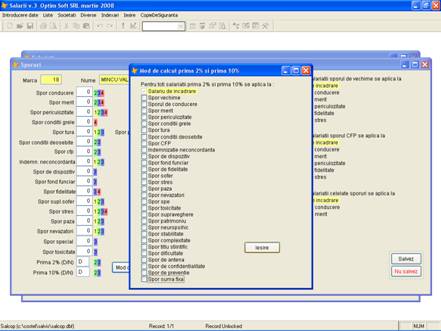
ecran 6.1
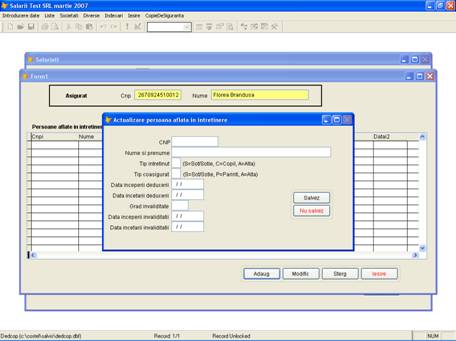
ecran 7
Butonul Persoane aflate in intretinere se apasa pentru a introduce informatiile referitoare la persoanele aflate in intretinerea unui salariat. Programul afiseaza peroanele aflate in intetinerea acelui salariat. Pentru a adauga o persoana in intetinere se apasa butonul Adaug, iar programul va afisa ecranul urmator (ecran 7):
Pentru salariatii care au persoane in intretinere se calculeaza deducerea personala de baza. In cazul in care o persoana aflata in intretinere este si coasigurat, aceasta va figura in raportarea catre CJAS, in anexa 1b.
Daca un salariat isi inceteaza activitatea (se completaza campul Data incetarii activitatii in ecran 3) persoanele aflate in intetinerea acelui salariat nu vor mai fi luate in calcul incepand cu luna urmatoare.
Pentru a inregistra retinerile din salariu aferente nei persoane (sindicat, rate, C.A.R. etc.) se apasa butonul Retineri (ecran 8). Retinerile sunt codificate si se definesc apeland, din meniul principal, Diverse, retineri. In ecranul 8 se tasteaza codul retinerii, suma care se retine si numarul de luni pentru care se aplica acea retinere. Daca retinerea este permanenta se inregistreaza 0 (zero) la numar de luni. Se pot inregistra maxim 7 retineri pentru o persoana.
Se pot inregistra diminuari din salariu (in procente) prin completarea campului diminuari definitive. Diminuarea se aplica la salariul de incadrare. Diminuarea se aplica pentru numarul de luni specificate. Diminuarea se aplica pentru o singura luna daca numarul de luni specificate este 1 sau zero.
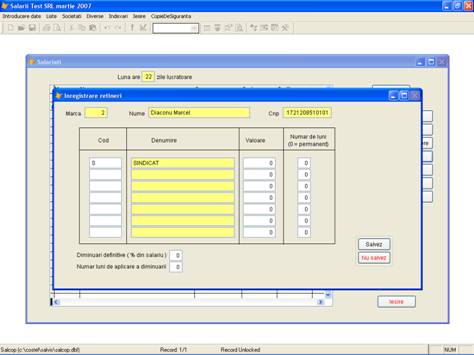
Ecran 8
Butonul Avans, incasari determina afisarea ecranului 9:
Campul Numerar:
l daca plata se face pe card, in acest camp se poate specifica suma care se doreste a fi platita in numerar.
l daca plata se face in numerar, suma introdusa in acest camp nu are efect. Programul afiseaza in acest camp restul de plata, la fiecare accesare a acestui ecran, indiferent de suma tastata.
In campul Avans se inregistreaza suma incasata ca avans.
In campul
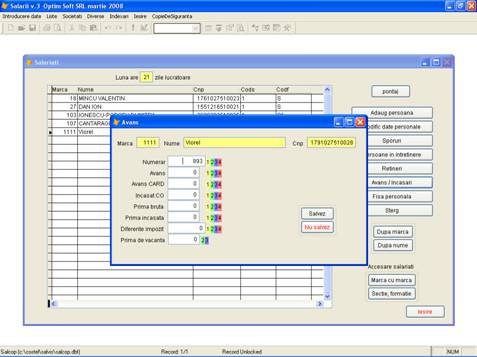
ecran 9
Prima bruta. Programul adauga aceasta suma in venitul brut.
Prima incasata. Programul va scadea aceasta suma inainde de a calcula restul de plata.
Suma inregistrata ca diferenta impozit se va adauga la impozitul calculat. Daca suma este negativa ea se va scadea din impozitul calculat.
Butonul Fisa personala (ecran 1) se apasa pentru a obtine un centralizator al unei persoane cu date din statul de plata pe un an calendaristic.
Butonul Sterg (ecran 1) se apasa pentru a sterge un salariat din evidenta. Programul efectueaza stergerea salariatului in luna curenta. El nu poate fi sters din lunile anterioare.
Odata cu stergerea unui salariat programul sterge si persoanele aflate in intretinerea acestuia.
l Calculare salarii. Pentru a lua in calcul datele introduse se executa aceasta operatie.
l Calcul prima (ecran 10)
Se introduce prima incasata, iar programul calculeaza prima bruta.
l Modificare CNP. Se poate modifica codul numeric personal al unui salariat pentru toate inregistrarile din anul de calcul, adica pentru luna curenta si pentru lunile anterioare din acelasi an.
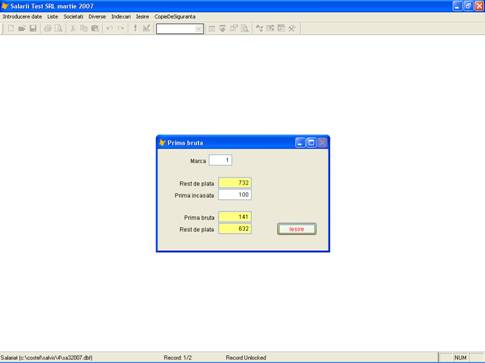
Ecran 10
II. Liste.
l Stat plata, avans, prime, sporuri (ecran 11).
Programul lucreaza cu 4 forme de stat de plata. Utilizatorul selecteaza forma de stat dorita. Daca utilizatorul a selectat o forma de stat el trebuie sa selecteze aceaasi forma de centralizator.
Daca se selecteaza Stat, programul editeaza statul de plata complet (cu toate rubricile). Persoanele din statul de plata vor fi listate in ordine alfabetica (daca se selecteaza Alfabetic), sau in ordinea marcilor (daca se selecteaza Dupa marca). Statul de plata se editeaza separat pentru angajatii cu carte de munca (daca se selecteaza Carti de munca), sau pentru angajatii cu conventie (daca se selecteaza Colaboratori).
Daca se selecteaza Stat, forma scurta, programul editeaza statul de plata doar cu rest de plata. Persoanele din statul de plata vor fi listate in ordine alfabetica (daca se selecteaza Alfabetic), sau in ordinea marcilor (daca se selecteaza Dupa marca). Statul de plata se editeaza separat pentru angajatii cu carte de munca (daca se selecteaza Carti de munca), sau pentru angajatii cu conventie (daca se selecteaza Colaboratori).
Daca se selecteaza Lista avans, programul editeaza lista cu avansurile incasate de salariati. Lista se poate edita in ordine alfabetica (daca se selecteaza Alfabetic), sau in ordinea marcilor (daca se selecteaza Dupa marca). Avansul se introduce cu optiunea Introducere date din meniul principal, apoi Angajati si se apasa butonul Avans/incasari.
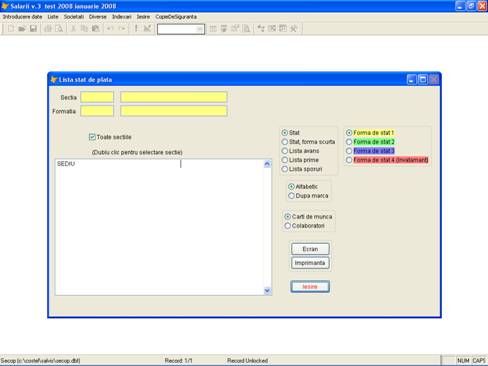
Ecran 11
Daca se selecteaza Lista prime, programul editeaza lista cu primele incasate de salariati. Lista se poate edita in ordine alfabetica (daca se selecteaza Alfabetic), sau in ordinea marcilor (daca se selecteaza Dupa marca). Primele se pot introduce in 2 feluri:
- Cu optiunea Introducere date din meniul principal, apoi Angajati si se apasa butonul Avans/incasari.
Cu optiunea Introducere date din meniul principal, apoi Calcul prima.
Daca se selecteaza Lista sporuri, programul editeaza lista cu sporurile incasate de salariati. Lista se poate edita in ordine alfabetica (daca se selecteaza Alfabetic), sau in ordinea marcilor (daca se selecteaza Dupa marca).
Listele enumerate mai sus se pot obtine pentru toate sectiile (daca se bifeaza Toate sectiile) sau pentru o sectie (selectarea sectiei se face cu dublu click in tabelul sectiilor). Daca o sectie a fost corect selectata ea va fi afisata in campurile galbene din partea de sus a ecranului.
l Lista card (ecran 12).
In tabelul cu salariatii se pot face inregistrari in campurile Cont si Nrlista.
Se editeaza lista cu salariatii care iau salariul pe card. Lista contine persoanele care au in campul Nrlista aceeasi valoare cu cea din Numar lista. Lista se poate edita in ordinea alfabetica a persoanelor su in ordinea marcilor.
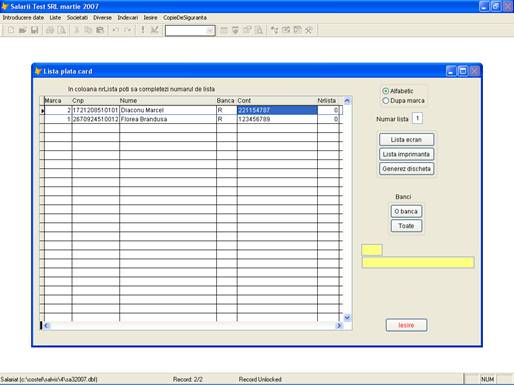
Ecran 12
Butonul Generez discheta se apasa pentru a transfera pe discheta persoanele care iau salariul pe card. Generarea dischetei se face numai pentru o banca, selectarea unei banci se face apasand butonul O banca si apoi dublu click in lista bancilor. O banca a fost corect selectata daca va fi afisata in campurile galbene din partea dreapta-jos a ecranului 12.
l Centralizator. Se pot obtine urmatoarele liste centralizatoare:
- Salarii pe sectii
- Salarii pe unitate
- Avans
- Colaboratori
- Situatie recapitulativa. Aceasta situatie se obtine numai dupa ce au fost intocmite raportarile CAS somaj, CJAS si FUNASS.
l Fluturasi. Se pot lista fluturasii cu datele salariale ale fiecarui salariat (ecran 12).
Lista se poate obtine pentru:
Toti salariatii
O sectie sau o formatie. Selectarea sectiei si a formatiei se face cu dublu click in lista setctiilor si a formatiilor. O sectie sau o formatie a fost corect selectata daca este afisata in campurile galbene din partea de sus a ecranului 13.
O marca, prin completarea campului Marca.
l Retineri. Se obtine un centralizator al retinerilor, in care sunt enumerate toate persoanele care au retineri din salariu, cu total pe fiecare tip de retinere.
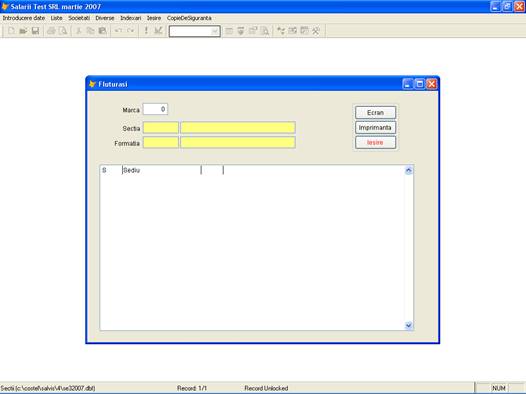
ecran
l Raportare CAS. Se pot lista anexele 1 si 2, prin bifarea casutei corespunzatoare.
Prin bifarea casutei Copiez pe discheta se inregistreaza raportarea CAS pe discheta. Copierea pe discheta se poate face chiar daca nu au fost selectate anexele 1 si 2, dar in acest caz se apasa butonul Ecran sau butonul Imprimanta.
Aceasta raportare poate fi cumulata cu alte raportari daca se bifeaza CUMULEZ CU ALTE DECLARATII. Este necesar ca mai intai sa se faca toate declaratiile care trebuie cumulate si apoi se poate obtine o declaratie cumulata. Programul afiseaza fereastra pentru cumulare declaratii. Pentru a cumula declaratia existenta cu declaratiile afisate in aceasta fereastra trebuie sa apesi butonul Cumulez.
l Raportare somaj. Se pot lista anexele 1 si 2, prin bifarea casutei corespunzatoare.
Prin bifarea casutei Copiez pe discheta se inregistreaza raportarea pe discheta. Copierea pe discheta se poate face chiar daca nu au fost selectate anexele 1 si 2, dar in acest caz se apasa butonul Ecran sau butonul Imprimanta.
Aceasta raportare poate fi cumulata cu alte raportari daca se bifeaza CUMULEZ CU ALTE DECLARATII. Este necesar ca mai intai sa se faca toate declaratiile care trebuie cumulate si apoi se poate obtine o declaratie cumulata. Programul afiseaza fereastra pentru cumulare declaratii. Pentru a cumula declaratia existenta cu declaratiile afisate in aceasta fereastra trebuie sa apesi butonul Cumulez.
l Raportare CJAS. Se pot lista
Lista initiala - anexa 1a
Aceasta raportare poate fi cumulata cu alte raportari daca se bifeaza CUMULEZ CU ALTE DECLARATII. Este necesar ca mai intai sa se faca toate declaratiile care trebuie cumulate si apoi se poate obtine o declaratie cumulata. Programul afiseaza fereastra pentru cumulare declaratii (ecran 14)
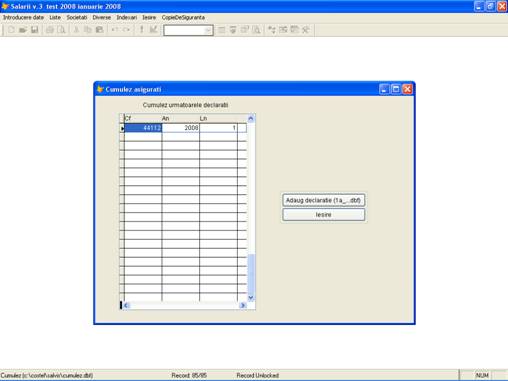
ecran
Pentru a adauga o declaratie la declaratia existenta se apasa butonul Adaug declaratie si se selecteaza fisierul corespunzator, a carei denumire incepe cu 1a. In acelasi se adauga fiecare declaratie. Dupa de s-au adaugat toate declaratiile se apasa butonul Iesire, dupa care programul executa cumularea declaratiilor.
Lista cu persoanele intrate in luna - anexa nr.1
Lista cu persoanele iesite in luna - anexa nr.2
Lista coasigurati - anexa 1b
Aceasta raportare poate fi cumulata cu alte raportari daca se bifeaza CUMULEZ CU ALTE DECLARATII. Este necesar ca mai intai sa se faca toate declaratiile care trebuie cumulate si apoi se poate obtine o declaratie cumulata. Programul afiseaza fereastra pentru cumulare declaratii, la fel ca la declaratia 1a.
Pentru a adauga o declaratie la declaratia existenta se apasa butonul Adaug declaratie si se selecteaza fisierul corespunzator, a carei denumire incepe cu 1b. In acelasi se adauga fiecare declaratie. Dupa de s-au adaugat toate declaratiile se apasa butonul Iesire, dupa care programul executa cumularea declaratiilor.
Centralizator - anexa 1c
Aceasta raportare poate fi cumulata cu alte raportari daca se bifeaza CUMULEZ CU ALTE DECLARATII. Este necesar ca mai intai sa se faca toate declaratiile care trebuie cumulate si apoi se poate obtine o declaratie cumulata. Programul afiseaza fereastra pentru cumulare declaratii, la fel ca la declaratia 1a.
Pentru a adauga o declaratie la declaratia existenta se apasa butonul Adaug declaratie si se selecteaza fisierul corespunzator, a carei denumire incepe cu 1c. In acelasi se adauga fiecare declaratie. Dupa de s-au adaugat toate declaratiile se apasa butonul Iesire, dupa care programul executa cumularea declaratiilor.
l Raportare FUNASS. Se pot lista anexele 1 si 2, prin bifarea casutei corespunzatoare.
Prin bifarea casutei Copiez pe discheta se inregistreaza raportarea pe discheta. Copierea pe discheta se poate face chiar daca nu au fost selectate anexele 1 si 2, dar in acest caz se apasa butonul Ecran sau butonul Imprimanta.
Aceasta raportare poate fi cumulata cu alte raportari daca se bifeaza CUMULEZ CU ALTE DECLARATII. Este necesar ca mai intai sa se faca toate declaratiile care trebuie cumulate si apoi se poate obtine o declaratie cumulata. Programul afiseaza fereastra pentru cumulare declaratii, la fel ca la declaratia 1a.
Pentru a adauga o declaratie la declaratia existenta se apasa butonul Adaug declaratie si se selecteaza fisierul corespunzator, a carei denumire incepe cu A1. In acelasi se adauga fiecare declaratie. Dupa de s-au adaugat toate declaratiile se apasa butonul Iesire, dupa care programul executa cumularea declaratiilor.
III. Societati.
l Selectare societate. Se poate lucra pentru o alta societate, prin selectarea ei din tabelul societatilor.
l Creez societate. Se introduce denumirea societatii si luna cu care se incepe. Programul va continua cu ecranul de introducere a datelor generale ale societatii (ecran 15):
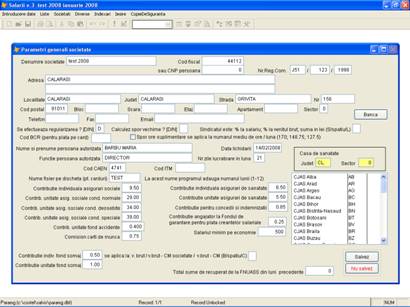
ecran
In acest ecran utilizatorul stabileste, printre altele, o parte din parametrii de lucru:
1. Programul calculeaza spor ore suplimentare (75% sau 100%) in functie de numarul de ore lucratoare din luna respectiva. Utilizatorul poate sa aleaga modul de calcul al orelor suplimentare in functie de numarul mediu de ore din luna, daca bifeaza campul Spor ore suplimentare se aplica la numarul mediu de ore / luna.
Pentru a inregistra bancile cu care opereaza o societate se apasa butonul Banca. In raportarile editate de program se preia prima banca din lista. Codul IBAN trebuie sa aiba completate 24 de caractere.
l Sectii si formatii. Sectiile si formatiile se inregistreaza inainte de a se inregistra salariatii. La inregistrarea salariatilor selectarea sectiilor si formatiilor se face cu dublu click in lista de sectii si formatii.Sectiile si formatiile se introduc cu ecranul 16:
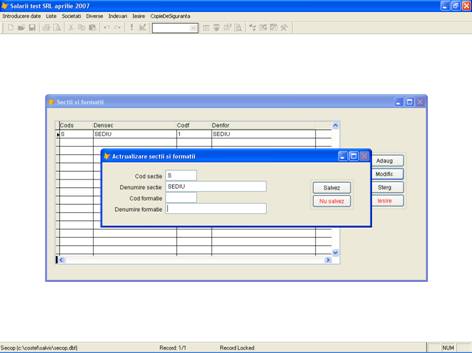
ecran
l Functii. Inregistrarea functiilor este aratata in ecranul 17.
Ca si in cazul sectiilor si formatiilor, functiile se inregistreaza inainte de a se inregistra salariatii. La inregistrarea salariatilor selectarea functiilor se face cu dublu click in lista de functii.
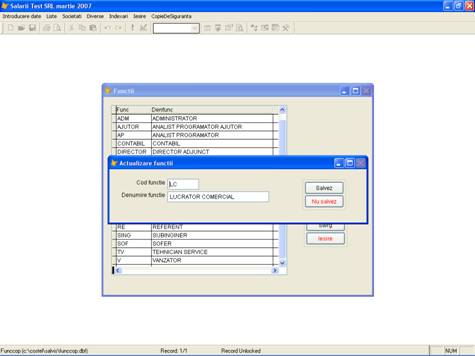
ecran
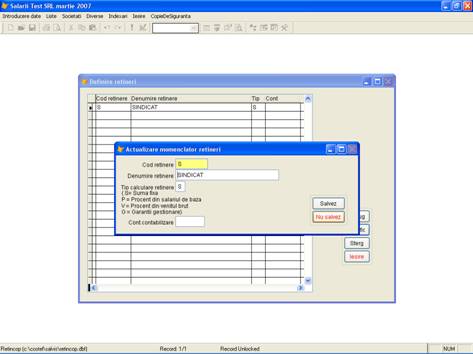
ecran 18
l Retineri. Retinerile se definesc inainte de a se inregistra salariatii. Definirea retinerilor este aratata in ecranul 18:
O retinere poate sa fie:
Suma fixa. In acest caz in ecran 7 in coloana Valoare se va inregistra suma retinuta.
Procent din salariul de baza. In acest caz in ecran 7 in coloana Valoare se vor inregistra procentele cu care se calculeaza retinerea.
Procent din venitul brut. In acest caz in ecran 7 in coloana Valoare se vor inregistra procentele cu care se calculeaza retinerea.
l Parametri generali. Introducerea parametrilor generali este aratata in ecranul 15.
Aceste informatii se introduc atunci cand se inregistreaza o noua societate sau daca s-au modificat informatiile referitoare la societate sau la contributiile datorate catre stat (pensii, somaj, sanatate ). Informatiile referitoare la aceste contributii sunt folosite in intocmirea raportarilor CAS, somaj, etc.
l Semnaturi stat de plata
In prima casuta a fiecarei persoane se introduce nume si prenume, iar in a doua casuta se introduce functia. Informatiile acestea vor apare pe urmatoarele documente:
stat de plata
centralizator pe sectii
situatie recapitulativa
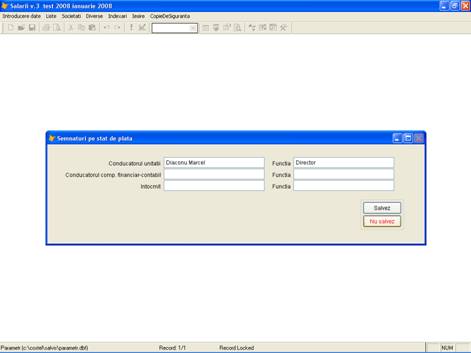
ecran
l Banci. Bancile se definesc inainte de a se inregistra salariatii. Ele sunt utilizate in cazul platii salariilor pe card.
l Inchidere luna. Pentru a se trece la luna urmatoare se executa Inchidere luna.
Pentru luna urmatoare se specifica numarul de zile lucratoare, suma care se va incasa ca avans (se aplica tuturor salariatilor) si data lichidarii.
Luna se inchide daca se apasa butonul Da.
O luna inchisa poate fi accesata cu optiunea Diverse, liste luna inchisa, dar informatiile referitoare la o luna inchisa nu pot fi modificate.
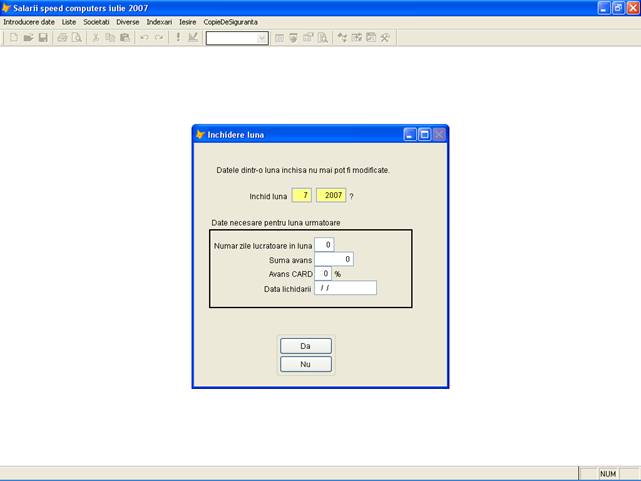
Ecran 20
l Indexari. Programul reface toate fisierele de index aferente fisierelor de date. Aceasta operatie este obligatorie daca programul raporteaza erori ca index does not mach sau alte erori cauzate de fisierele de index.
l Iesire. Face iesirea din program.
l CopieDeSiguranta. Programul face o copie de siguranta a datelor unei societati, intr-un subdirector al acelei societati. Pentru aceasta se apasa butonul Da, programul face copia de siguranta si apoi emite un mesaj prin care anunta utilizatorul ca a facut copia si specifica denumirea subdirectorului in care a facut aceasta copie.
|
Politica de confidentialitate |
| Copyright ©
2025 - Toate drepturile rezervate. Toate documentele au caracter informativ cu scop educational. |
Personaje din literatura |
| Baltagul – caracterizarea personajelor |
| Caracterizare Alexandru Lapusneanul |
| Caracterizarea lui Gavilescu |
| Caracterizarea personajelor negative din basmul |
Tehnica si mecanica |
| Cuplaje - definitii. notatii. exemple. repere istorice. |
| Actionare macara |
| Reprezentarea si cotarea filetelor |
Geografie |
| Turismul pe terra |
| Vulcanii Și mediul |
| Padurile pe terra si industrializarea lemnului |
| Termeni si conditii |
| Contact |
| Creeaza si tu |